
Denne software reparerer almindelige computerfejl, beskytter dig mod filtab, malware, hardwarefejl og optimerer din pc til maksimal ydelse. Løs pc-problemer og fjern vira nu i 3 nemme trin:
- Download Restoro pc-reparationsværktøj der kommer med patenterede teknologier (patent tilgængelig her).
- Klik på Start scanning for at finde Windows-problemer, der kan forårsage pc-problemer.
- Klik på Reparer alt for at løse problemer, der påvirker din computers sikkerhed og ydeevne
- Restoro er blevet downloadet af 0 læsere denne måned.
- I denne artikel vil vi vise, at du kan finde din Windows-nøgle
- Den hurtigste måde, dette kan gøres på uden teknisk viden, er via CMD eller PowerShell
Hvis du planlægger at geninstallere Windows, skal du bruge din aktiveringsnøgle for at aktivere den igen, og i denne artikel viser vi dig, hvordan du finder Windows-produktnøgle ved hjælp af cmd eller PowerShell.
Du kan finde din nøgle på din pc-mærkat, men det er ikke altid tilfældet, især hvis du har bygget din egen pc eller købt den uden operativsystemet. Processen med at finde produktnøglen er enkel, og det tager mindre end 2 minutter. Uden yderligere ado, lad os komme i gang.
Hvordan finder jeg produktnøglen på Windows 10?
1. Hent produktnøglen i CMD
- Skriv Windows i søgefeltet cmd, højreklik på resultatet, og vælg Kør som administrator. hvis du kan ikke starte kommandoprompt som administrator, se vores guide til, hvordan du løser det.

- Skriv i cmd-vinduet.
wmic sti softwarelicensingservice få OA3xOriginalProductKeyog ramte Gå ind.
- Din Windows-produktnøgle vises. Det er i form af XXXXX-XXXXX-XXXXX-XXXXX-XXXXX.
Vidste du, at du kan overføre din Windows-licens til en anden pc? Læs videre for at finde ud af hvordan!
2. Hent produktnøglen i PowerShell
- Højreklik på Start og klik på Windows PowerShell (administrator).
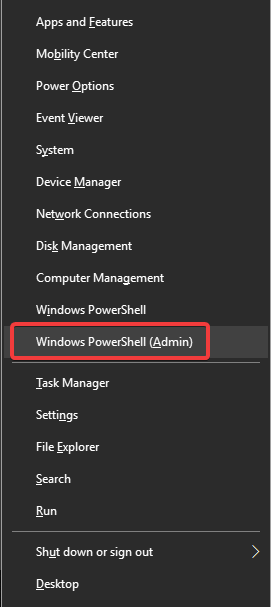
- Skriv i vinduet PowerShell.
powershell "(Get-WmiObject -forespørgsel 'vælg * fra SoftwareLicensingService'). OA3xOriginalProductKey"
og ramte Gå ind.
- Din Windows-produktnøgle vises snart.
- Højreklik på Start og klik på Windows PowerShell (administrator).
Det er det. Nu kan du ændre din computer, geninstallere Windows eller aktivere den med din produktnøgle.
På samme måde kan du muligvis finde nøglen på et klistermærke på din pc eller endda i en e-mail fra Microsoft, hvis du købte licensen fra Microsoft Store.
Disse enkle metoder fungerer hver gang og vil helt sikkert fungere for dig. Følg blot trinene, så får du din produktnøgle på ingen tid.
Hvis du har andre spørgsmål vedrørende Windows-produktnøglen, tøv ikke med at lade dem være i kommentarfeltet nedenfor.
Relaterede artikler:
- Sådan deaktiveres Windows-nøglen i Windows 10
- Hvad er PowerShell, og hvordan bruges det?
 Har du stadig problemer?Løs dem med dette værktøj:
Har du stadig problemer?Løs dem med dette værktøj:
- Download dette pc-reparationsværktøj klassificeret Great på TrustPilot.com (download starter på denne side).
- Klik på Start scanning for at finde Windows-problemer, der kan forårsage pc-problemer.
- Klik på Reparer alt for at løse problemer med patenterede teknologier (Eksklusiv rabat for vores læsere).
Restoro er blevet downloadet af 0 læsere denne måned.
![Hvordan kan jeg nulstille midlertidige internetfilers placering til standard [FULD GUIDE]](/f/8c312492229073fd9f0b07885172c20b.jpg?width=300&height=460)

![Hvad er det Windows Information Protection? [EKSPERTVEJLEDNING]](/f/8a296cc77a6c4178bcc7ca17b39147e2.jpg?width=300&height=460)